
一次 使用Windows 8创建和配置我们的虚拟机 我们已经可以在Mac上使用它了,我们将在本文中解释Parallels的工作方式以及它为我们提供的显示选项。 本文结尾处有一个视频,向您展示了Parallels的工作原理。
手术
我们已经准备好虚拟机,并且可以开始使用它了。 我们打开Parallels,然后单击我们的虚拟机。 将打开一个窗口,我们将在其中具有Windows 8 Metro界面。
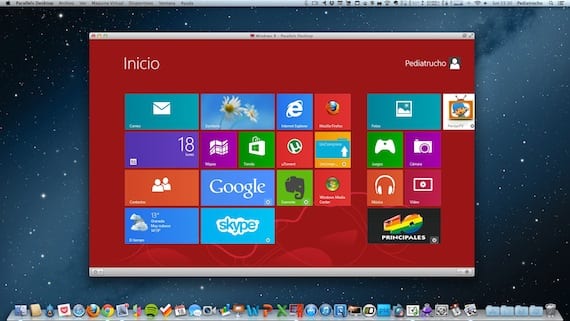
这是窗口模式,我们会将Windows放在一个窗口中,就好像它是普通应用程序一样。 在该窗口内,所有操作均与Windows中的工作原理完全相同。
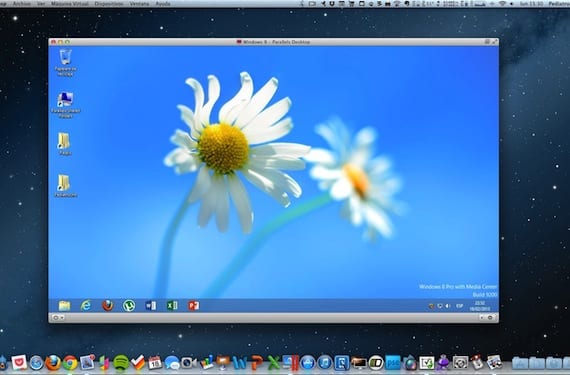
Parallels为我们提供了另外两种操作模式:全屏和连贯。 这 全屏模式 它与我们以相同方式使用的任何本机Mac应用程序相同。 该虚拟机将形成一个独立的桌面,我们将能够使用典型的手势在Mac和Windows之间切换来更改桌面。 要进入此模式,请单击右上角的两个箭头。

当我们在“首选项”中激活时,要退出“全屏”模式,我们只需要转到左上角,该选项就会出现。 然后,我们将返回窗口模式。

El 一致性模式将Mac和Windows集成在一起。 您将看不到Windows桌面,只有Mac,您可以从带有Windows图标的Dock中的文件夹中运行应用程序。 应用程序将使用单独的窗口打开,就像它们是OS X本身一样。
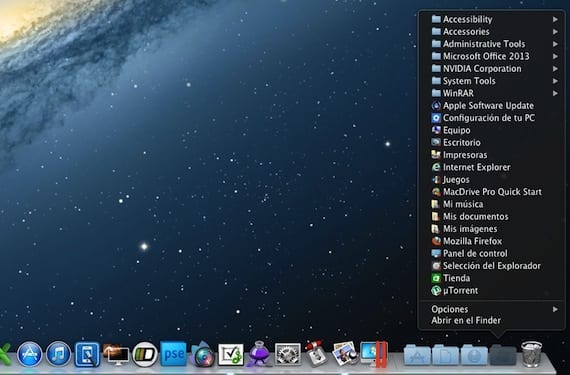
具有多种选择的应用程序,可以适应每个应用程序的需求。 Parallels 8的价格为79,99欧元。 您还有疑问吗? 观看下面的视频,您将实时了解它的工作原理。
更多信息 - 创建Windows 8虚拟机(I):并行安装和配置